Warum zeigt Excel ###### anstelle einer Zahl an?
Eine Excel-Tabelle ist eine bequeme Möglichkeit, Daten zu organisieren und zu speichern. Die Rasterstruktur erleichtert das Auffinden eines bestimmten Datenbits, sodass Sie es auf jede gewünschte Weise verwenden können. Gelegentlich wird der Wert in einer Zelle jedoch durch eine Reihe von ###### Symbolen ersetzt, und Sie können die Zahlen nicht sehen, die dort vorhanden sein sollten. Dies mag zunächst problematisch sein, ist jedoch für Excel 2010 ein völlig normales Verhalten und kann leicht behoben werden. Dies geschieht, weil die Zelle mehr Informationen enthält, als mit der aktuellen Breite der Zelle angezeigt werden können. Dieses Problem kann behoben werden, indem die Breite der Zelle so erweitert wird, dass sie breit genug ist, um alle Zahlen anzuzeigen. Lesen Sie also weiter unten, um zu erfahren, wie Sie diese Symbole in Ihrer Tabelle entfernen und stattdessen die Zahlen anzeigen können.
Zahlen anstelle von ###### anzeigen In Excel 2010
Im folgenden Lernprogramm wird erläutert, wie Sie automatisch eine Spaltenbreite erweitern, um die Symbole ###### aus Ihrer Excel-Tabelle zu entfernen. Diese Methode funktioniert jedoch jeweils nur für eine Spalte. Sie müssen diesen Vorgang für jede Spalte wiederholen, die die Symbole enthält, die Sie ersetzen möchten.
Schritt 1: Öffnen Sie die Tabelle in Excel 2010.
Schritt 2: Suchen Sie die ###### Symbole, die Sie durch Ihre numerischen Werte ersetzen möchten.

Schritt 3: Positionieren Sie den Cursor am rechten Rand der Spaltenüberschrift oben auf dem Blatt. Ihr Cursor sollte durch das Symbol im Bild unten ersetzt werden.
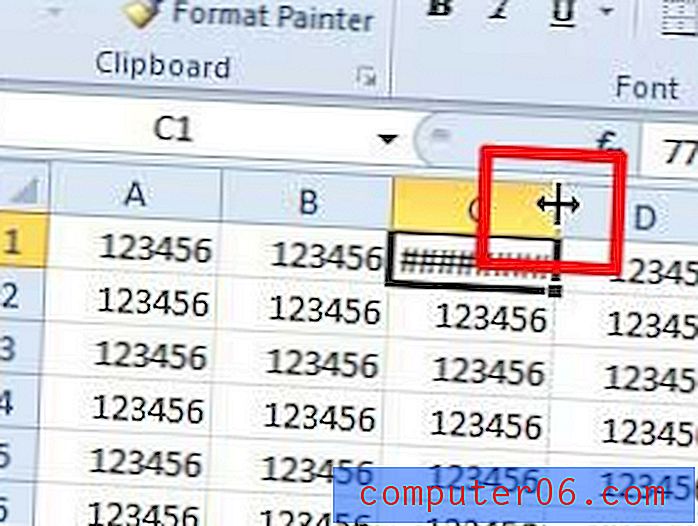
Schritt 4: Doppelklicken Sie mit der Maus, um die Spalte zu erweitern. Die Zelle, die zuvor die Symbole ###### enthielt, zeigt jetzt den richtigen Zellenwert an.
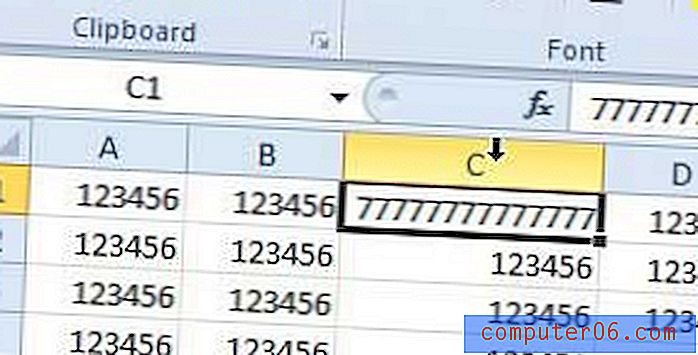
Haben Sie Spalten in Ihrer Excel-Tabelle, die Sie nicht verwenden, aber nicht löschen möchten? Erfahren Sie, wie Sie Spalten in Excel 2010 ausblenden, damit sie keinen Platz auf Ihrem Bildschirm beanspruchen.



